Давние читатели блога наверняка припоминают мои упоминания о том, что я эстет (у меня эстетический загиб, если хотите). Люблю чтоб всё было максимально доработанно (идеально) в плане внешнего вида, дизайна. Вот, наконец, пришёл черёд к виджету Калькулятор. Старожилы Mac OS X, возможно, припоминают первый анонс Dashboard как очередной фишки новоиспечённой Mac OS X 10.4 Tiger. Dashboard привнёс множество новеньких виджетов, среди которых был и Калькулятор. Так вот, с того самого первого анонса, Калькулятор дошёл к нам неизменным, кроме одной мелочи — цифры, вернее шрифт циферблата. В версиях Mac OS X Tiger (10.4), Leopard (10.5) и Snow Leopard (10.6) цифры были в стиле LCD (левое изображение), а потом, в Lion (10.7) и Mountain Lion (10.8) шрифт, по неподдающимся логике причинам, заменили гельветикой — Helvetica Neue (правое изображение):
Если вас это не особо смущает — можете далее не читать, так как последующее повествование будет касаться исправления маленького недоразумения и приведения виджета «Калькулятор» к правильному виду.
Если краем затронуть внутреннее строение виджетов, то они по своей структуре очень похожи на приложения: это так же бандлы, но с расширением .wdgt, в них так же имеются ресурсы и исполняемый код; только вот внешний вид предопределяется не .nib‘ами, а html вёрсткой и css стилями, а вместо бинарного исполняющего кода — javascript.
Теперь, примерно представляя внутренне строение виджетов, перейдём к «ремонтным работам»:
- Посмотрим на ресурсы нашего виджета «Калькулятор». Самое проще это сделать так: нажимаем сочетание горячих клавиш Cmd ⌘ + Shift ⇧ + G (Finder > Переход > Переход к папке…) и указываем путь:
/Library/Widgets/Calculator.wdgt/Нажимаем кнопку Перейти и попадаем прямиком в ресурсы виджета. - Смотрим, имеется ли среди ресурсов шрифт DB LCD Temp-Black.ttf (смотреть скриншот выше): если шрифт на месте — всё ОК, переходим к следующему шагу; если такого шрифта нет (в некоторых сборках OS X Lion его почему-то небыло) — скачиваем его отсюда, распаковываем и копируем в папку с ресурсами (понадобится пароль администратора).
- Теперь запускаем Терминал и запускаем консольный текстовый редактор nano для правки css-стиля. Выполняем команду:
sudo nano /Library/Widgets/Calculator.wdgt/Calculator.css
И нажимаем Enter. На запрос пароля вводим пароль администратора (при вводе он никак не проявляется, даже звёздочками) и попадаем в сам редактор:
- Перемещаясь стрелками на клавиатуре, между тем, что выделено синим и тем, что выделено красным, вставляем строчку:
"DBLCDTempBlack",
Не забудьте про запятую после «DBLCDTempBlack», должно получиться как на скриншоте:
- Теперь нажимаем Ctrl + O, потом Enter (это для сохранения изменений); а потом Ctrl + X (для выхода из редактора nano). Терминал можно закрыть.
Проверяем! Запускаем Dashboard и смотрим на калькулятор. Если шрифт остался прежним — не пугайтесь! — Кликните на виджет «Калькулятор» и на клавиатуре разок-другой нажмите сочетание горячих клавиш Cmd ⌘ + R. А теперь?
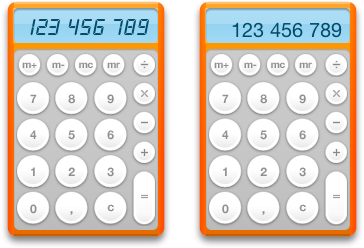
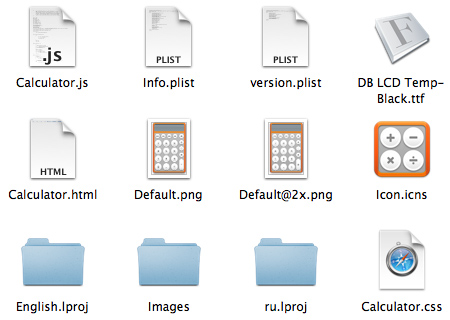
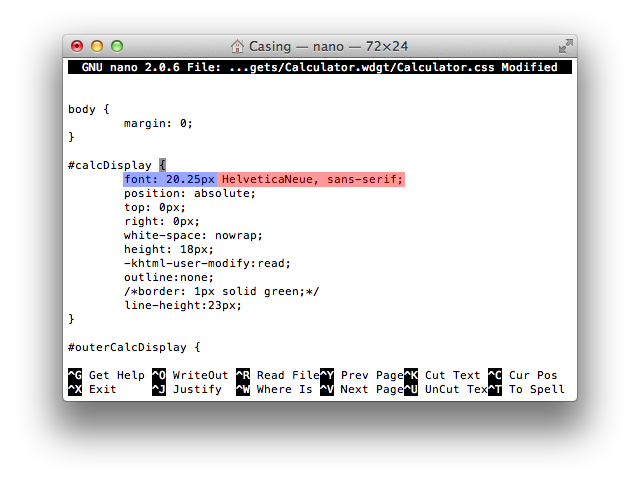
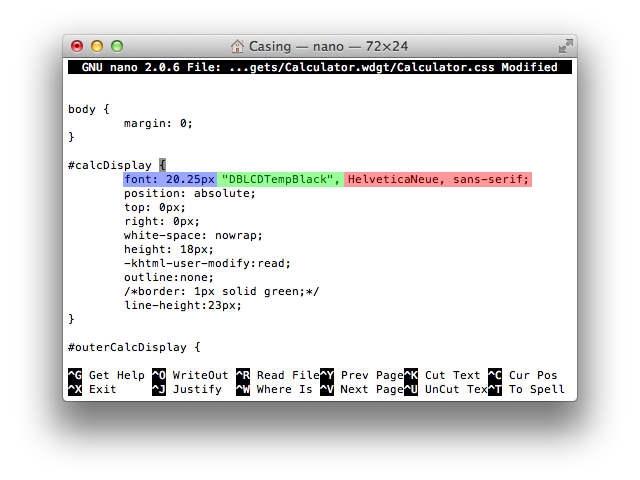
Спасибо!
Вы очень любезный читатель 🙂
А что — действительно здорово смотрится!!
Он становится таким, как нужно 😉 — С таким шрифтом виджет «Калькулятор» был с первых своих дней…до выхода OS X Lion, в котором его (почему-то) прибрали.
А не подскажите, где взять калькулятор с историей, чтобы было видно несколько последних действий?
Даже без понятия, честно.